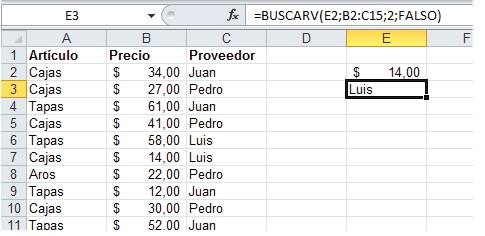Hay distintas maneras de colocar una lista desplegable (tal su nombre técnico) en una celda de Excel. Probablemente, la más simple es usar una de las opciones de [Validación].
Tenemos en este problema dos direcciones involucradas:
– La celda donde queremos obtener la lista desplegable.
– El rango con los valores que aparecerán en la lista.
Supongamos que la celda donde aparecerá la lista es [B1] y que los valores que mostrará la lista al desplegarse los escribimos en [D1:D5]. Comencemos:
– Ponemos el cursor en la celda [B1], donde queremos obtener la lista.
– Seleccionamos la ficha [Datos] en la cinta de opciones.
– Hacemos clic en el botón [Validación de datos] y, luego, en la opción [Validación de datos]. Aparecerá un cuadro con las distintas opciones de validación.
– Dentro de [Permitir] elegimos la opción [Lista].
– Dentro de [Origen] seleccionamos el rango donde habíamos escrito la lista de valores. En nuestro caso, el rango [D1:D5].
– Hacemos clic en [Aceptar].
A partir de ahora, al poner el cursor en [B1], aparecerá en la celda una flechita que revelará la presencia de la lista. En Excel 2003 y en las versiones anteriores, llegamos a las opciones de validación a través de [Datos/Validación].
![Esta lista desplegable permite asignar a la celda [B1] cualquiera de los valores del rango [D1:D5]. Fue creada con las opciones de [Validación].](http://test.redusers.com/wp-content/uploads/2014/12/excel1.jpg)